WindowsとMacでビデオファイルを編集できるビデオエディタはたくさんあります。 ただし、DVDビデオを編集する場合は、ほとんどのビデオエディタを使用できません。 DVDビデオを編集するには、DVDエディターを使用する必要があります。 ええと、DVDエディタはDVDもリッピングできるはずです。 たとえば、DVDディスクに保存されているDVDビデオを編集する場合は、最初にDVDからビデオを抽出する必要があります。 後で、WindowsムービーメーカーでDVDを編集できます。 ハンドブレーキ、Adobe Premiere、すべてのメディアエディター、およびこのDVDエディターソフトウェア。 いずれにせよ、2つのDVDエディターを入手して、この記事のDVDムービーを変換および編集できます。
パート1。 無料のDVDリッパーとエディター
編集用にDVDからビデオを自由に抽出するには、 Blu-rayマスターFree DVDリッパー あなたの最初の選択です。 あなたはできる DVDディスクをMP4にリッピング、AVI、FLV、およびその他の80以上の一般的な高品質のビデオ形式。 DVDリッピングソフトウェアは、DVDを50以上の携帯電話やタブレットにリッピングしてオフライン再生することもできます。 無料のDVDリッパーおよびエディターであるため、ビデオのトリミングと透かしの追加は無料です。 したがって、DVDムービーの黒いエッジを削除する場合は、Blu-ray Master Free DVD Ripperが最高のDVDエディターフリーウェアです。
無料ダウンロード
Windowsの場合
安全なダウンロード
1ステップ。無料のDVD Ripperを無料でダウンロード、インストール、起動します。 DVDディスクをDVDドライブに挿入します。
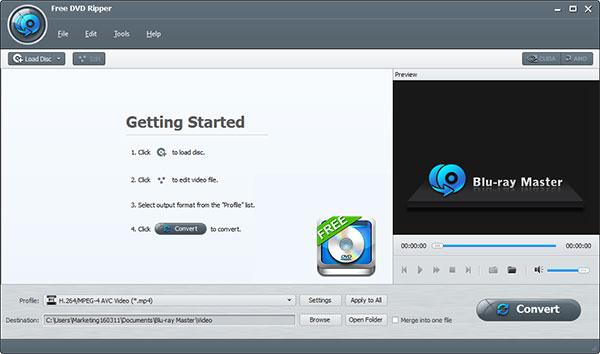
2ステップ。[ディスクのロード]をクリックして、DVDディスクをロードします。 編集するDVDビデオを選択します。 下部近くのプロファイルリストから出力ビデオ形式を設定します。
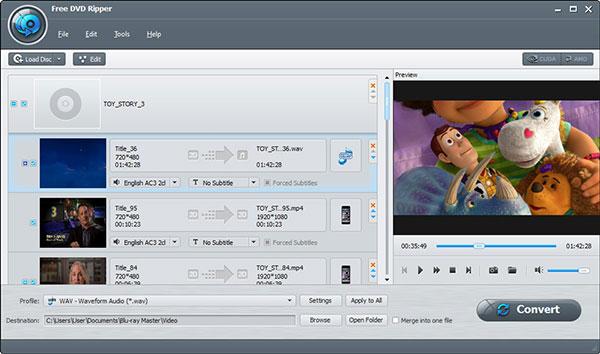
3ステップ。[編集]をクリックして、DVD編集ツールにアクセスします。 効果ウィンドウで明るさ、コントラスト、彩度、色相を調整できます。 [適用]または[すべてに適用]をクリックして、変更を保存します。 さらに、Crop、Watermark、Audioウィンドウに移動して、DVDビデオを編集できます。
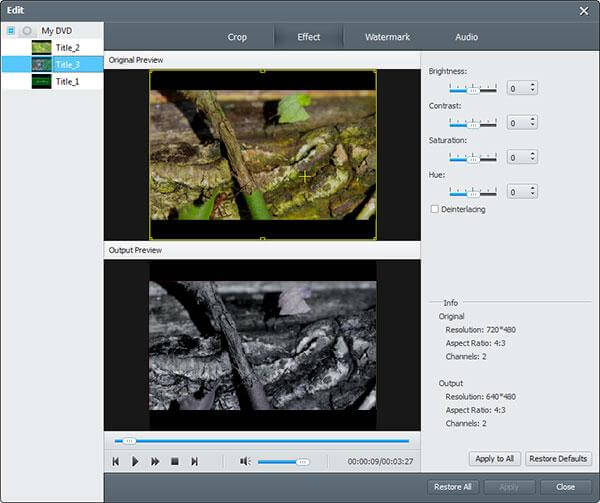
4ステップ。[変換]をクリックして、編集したDVDビデオをMP4またはその他の一般的なビデオ形式にエクスポートします。

パート2。 プロとして DVD ビデオを編集するための最高の DVD エディター
より多くのDVDビデオ編集機能を取得するには、にアップグレードすることができます AnyMP4ビデオコンバータ究極。 強力なDVDリッピングとDVD編集機能が含まれています。 あなたはできる DVDビデオを編集する 切り抜き、クリッピング、回転、透かしの追加などを行います。 内蔵のビデオエンハンサーを使用すると、マルチメソッドでDVDビデオの品質をスマートに改善できます。
無料の DVD エディターと比較して、DVD を 200 以上のビデオ形式と多くの一般的なデバイスにリッピングできます。 さらに、外部字幕とオーディオ トラックを DVD ビデオに追加して、オーディオビジュアル体験を向上させることができます。 DVDビデオ編集ソフトウェアから得られる主な機能は次のとおりです。
- クリップ、クロップ、マージ、回転、3D 設定の有効化、透かしの追加、ビデオ効果の調整、ビデオ品質の向上などの究極の DVD 編集機能を入手してください。
- 選択可能なオーディオ トラックと字幕を使用して DVD ビデオを編集します。
- DVD を高品質かつ高速であらゆるビデオ形式またはデバイスに変換します。
- バッチ DVD 変換とカスタマイズをサポートします。
- DVD エディターは、Windows 10/8.1/8/7/Vista/XP および Mac OS X 10.7 以降で動作します。
無料ダウンロード
Windowsの場合
安全なダウンロード
無料ダウンロード
MacOSのための
安全なダウンロード
1ステップ。AnyMP4 Video Converter Ultimateを実行します。 DVDディスクをDVDドライブに挿入します。 クリック ディスクをロードする すべてのDVDビデオファイルをロードします。
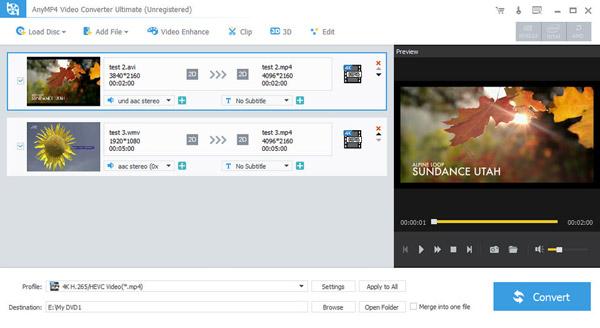
2ステップ。DVDビデオを選択します。 クリック 編集 上部のツールバーにあります。 さらに3つのセクションでDVDディスクを編集できます。 ここでは、クリックするだけで大きなDVDビデオをクリップしたり、3Dエフェクトを追加したり、DVDビデオの品質を改善したりできます。
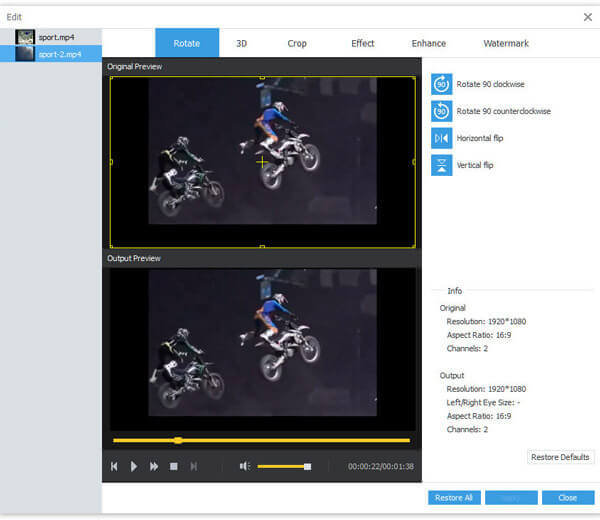
3ステップ。その展開 プロフィール リスト。 ポータブルデバイスを選択し、さまざまな出力ビデオおよびオーディオ形式から選択できます。 さらに、クリックできます 設定 ビデオの品質、解像度、フレームレート、ビットレートなどを調整します。

4ステップ。DVDの編集後、クリックします 変換 選択したDVDビデオをデジタルビデオ形式として保存します。 必要に応じて、DVDビデオをバッチで変換および編集できます。
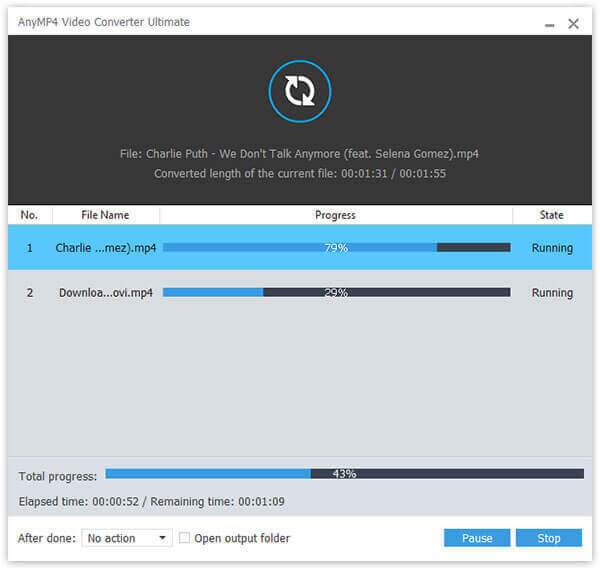
Windows と Mac で DVD ビデオを編集するには、これですべてです。 DVDビデオのみをトリミングしたい場合は、無料のDVDリッパーを選択してDVDを無料でリッピングおよびトリミングできます。 より多くの DVD 編集機能を探索するには、AnyMP4 Video Converter Ultimate を無料でダウンロードして詳細を入手してください。 あなたの最高の DVD エディターはどれですか? 以下のコメントでお気軽にお知らせください。

